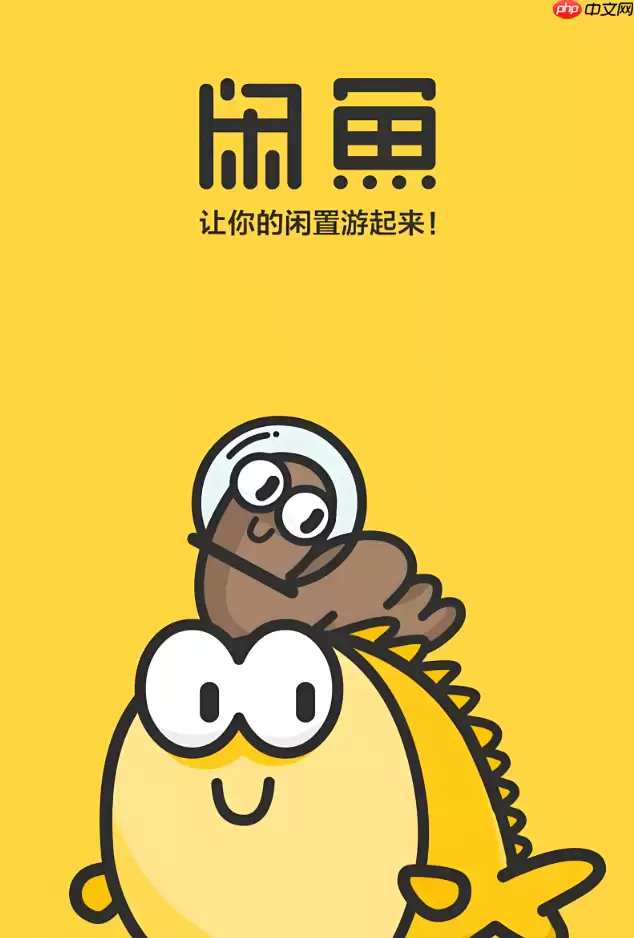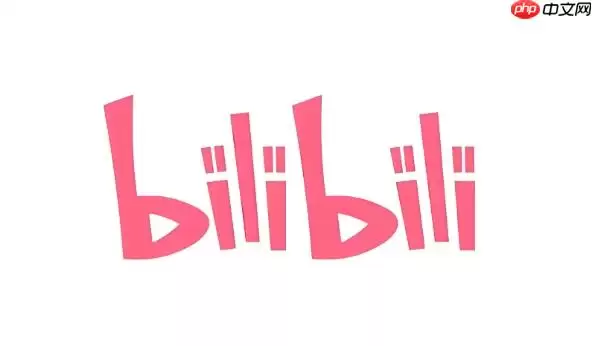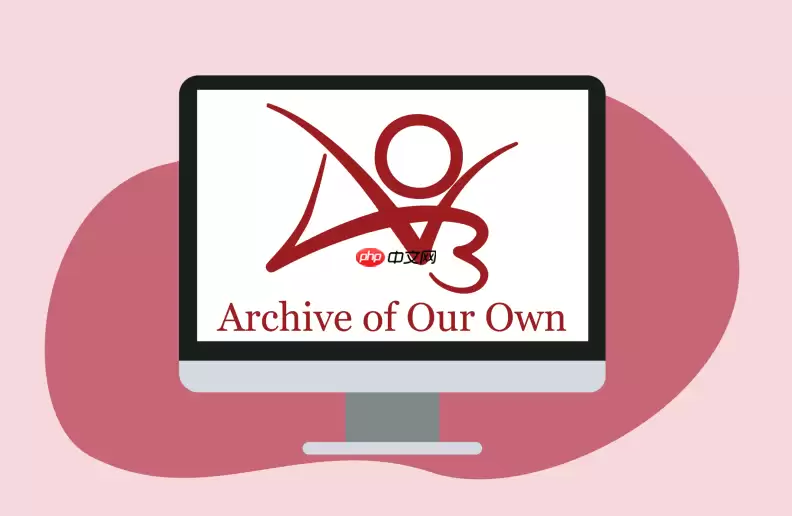如何删除word多出来的空白页
在使用word文档时,有时会出现令人困扰的额外空白页问题。别担心,以下为您提供几种有效的删除方
在使用word文档时,有时会出现令人困扰的额外空白页问题。别担心,以下为您提供几种有效的删除方法。
首先,将光标移动到空白页的前一页末尾,尝试按下“delete”键,看是否能删除空白页。如果无效,可以将光标移至空白页上,选择“布局”选项卡,在“页面设置”部分,检查“段落”设置中是否存在“段前分页”等不正常设置。若有,将其调整为合适的值,例如“段前0行”。

其次,检查空白页上是否有隐藏的段落标记。点击“开始”选项卡中的“显示/隐藏编辑标记”按钮,查看空白页上是否有段落标记、分页符等特殊符号。若发现分页符,选中后按“delete”键即可删除。
此外,空白页也可能由分节符引起。通过“显示/隐藏编辑标记”找到分节符,若分节符位于空白页的开始位置,选中并删除它。之后,检查前后页面的格式设置是否一致,如页边距、纸张方向等。
如果上述方法都未能解决问题,可以尝试将文档内容复制到一个新的Word文档中,这样可能会自动去除多余的空白页,然后对新文档进行必要的格式调整。
总之,面对Word文档中多出的空白页,保持冷静,通过检查段落设置、隐藏符号、分节符等,使用合适的方法处理,就能轻松解决这个问题,使您的文档保持整洁。
菜鸟下载发布此文仅为传递信息,不代表菜鸟下载认同其观点或证实其描述。
相关文章
更多>>热门游戏
更多>>热点资讯
更多>>热门排行
更多>>- 命运起源手游排行榜-命运起源手游下载-命运起源游戏版本大全
- 妖灵物语手游排行榜-妖灵物语手游下载-妖灵物语游戏版本大全
- 类似九转天下的手游排行榜下载-有哪些好玩的类似九转天下的手机游戏排行榜
- 剑道寻缘游戏版本排行榜-剑道寻缘游戏合集-2023剑道寻缘游戏版本推荐
- 剑道绝巅题材手游排行榜下载-有哪些好玩的剑道绝巅题材手机游戏推荐
- 迪托之剑系列版本排行-迪托之剑系列游戏有哪些版本-迪托之剑系列游戏破解版
- 昆顿MU游戏版本排行榜-昆顿MU游戏合集-2023昆顿MU游戏版本推荐
- 类似群侠来了的游戏排行榜_有哪些类似群侠来了的游戏
- 多种热门耐玩的红月传说破解版游戏下载排行榜-红月传说破解版下载大全
- sans系列版本排行-sans系列游戏有哪些版本-sans系列游戏破解版
- 霸王大陆ios手游排行榜-霸王大陆手游大全-有什么类似霸王大陆的手游
- 剑侠情缘最新排行榜-剑侠情缘手游免费版下载-剑侠情缘免费破解版下载